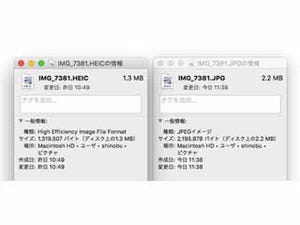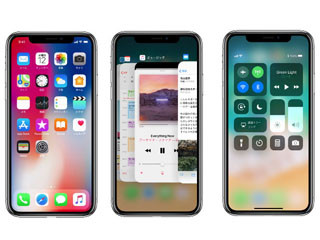説明書を読まなくても使い方がわかるのが、iPhoneの魅力であり強みです。しかし、知っているつもりでも正しく理解していないことがあるはず。このコーナーでは、そんな「いまさら聞けないiPhoneのなぜ」をわかりやすく解説します。今回は、『iOS 11なら専用ソフトを使わず作表できるの?』という質問に答えます。
***
はい、テキストだけで構成された表であれば、『メモ』アプリの新機能を使う手があります。ExcelやNumbersのような数式/関数を含む表を作成することはできないものの、整然と並ぶ複数の行/列で構成される表をかんたんに作成できます。
表を作成する場合、ソフトウェアキーボードのすぐ上に表示されるツールバー左端にある表ボタンをタップします。すると、画面上に2行×2列の表が現れるので、適当な位置をタップして入力を開始します。行を追加するときは垂直方向の、列を追加するときは水平方向のボタンをタップし、「行(列)を追加」を選択すると行(列)が増えます。
コピー&ペーストで作表することも可能です。表の構成要素を表計算ソフトの「セル」に見立てたとき、セル間がタブスペースで区切られていれば、自動的に成形してくれるという支援機能もあります。『Numbers』や『Microsoft Excel』、『Googleドキュメント』など表計算アプリがある場合は、範囲指定してコピーしたものを『メモ』にペーストしても作成できます。
個人的にお勧めしたい活用方法は、WEBページ上の表のコピー&ペーストです。HTMLで記述された表をプレインテキストとしてコピー&ペーストすると、表としての体裁は大きく崩れてしまいますが、『メモ』アプリの表にペーストすれば整然としたままです。
なお、ツールバー上の表ボタンをタップすると、メニューが現れて作成した表の全体をコピーできます。メールアプリの新規メッセージに貼り付ければ、表のデザインを維持できるので(HTMLメールになります)、ちょっとした表をメールに添えたい場合は重宝することでしょう。